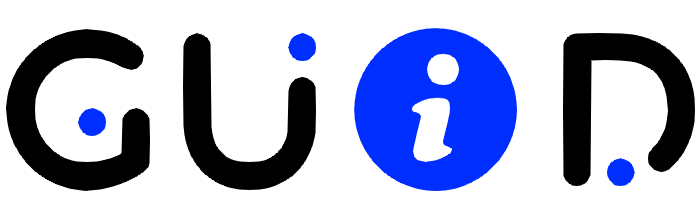Сегодня будет совсем коротенький пост. Но это будет весьма полезный совет, я надеюсь. Как вы поняли из названия, мы будем запрещать программе (любой) получать или отправлять данные в интернет. Недавно самому потребовалось, поэтому решил поделиться информацией. Здесь, кстати, никакого секрета нет, опытные пользователи все знают и так. Всем остальным — обязательно к прочтению. Собственно, существует 3 наиболее простых способа запретить программе доступ в интернет:
- Первое через файервол;
- Второе через антивирус со встроенным фаерволом;
- Третье через встроенный в Windows файервол. Он зовется Брандмауэр.
Если у вас есть программа файервол или вы пользуетесь продвинутым антивирусом со встроенным файерволом, например, Kaspersky Internet Security, то можете настроить все там. Если же у вас их нет и вы не хотите устанавливать и разбираться, то можно воспользоваться третьим вариантом. Он ничуть не хуже, разве что не такой дружелюбный и интуитивно понятный.
Давайте начнем и запретим программе доступ в интернет:
Запустим Брандмауэр Windows: откройте Панель управления, затем Система и безопасность и далее Брандмауэр Windows.
В Windows 8 можно сделать проще: откройте меню Пуск (там, где отображаются плитки) и начните набирать слово «брандмауэр». Затем в правой части экрана под формой поиска выберите Параметры, затем появившийся пункт Брандмауэр Windows.

В любом случае, появится вот такое окно:
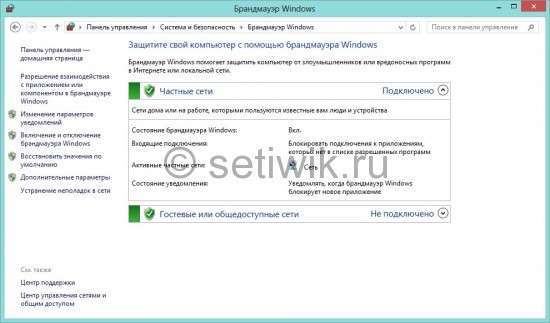
В левой части этого окна надо выбрать Дополнительные параметры.

Теперь нам нужно создать правило для приложения, которому хотим запретить выход в сеть. Для этого идем в Правила для исходящего подключения и жмем в правом столбике Создать правило…
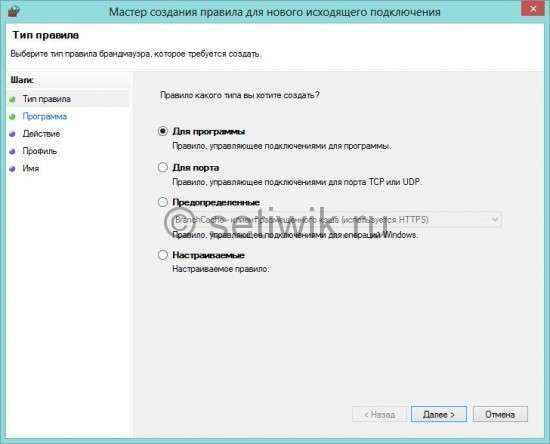
Должен быть выбран пункт Для программы, если не выбран — выбираем и жмем Далее.
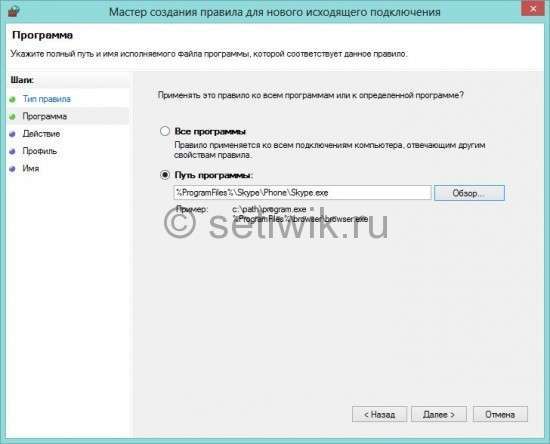
Выбираем Путь программы, нажав на кнопку Обзор…, ищем исполняемый файл необходимой программы (должен оканчиваться на .exe) и жмем Далее. Для примера я выбрал Skype.
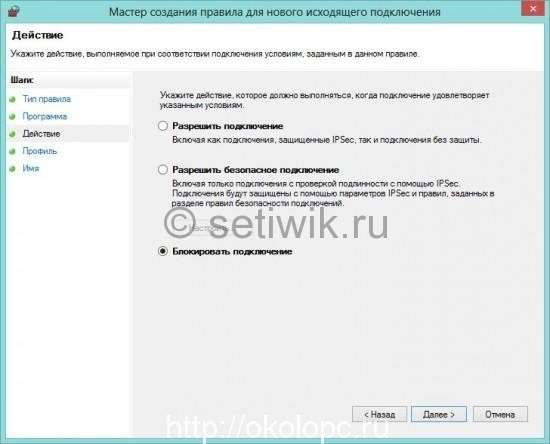
Здесь выбираем Блокировать подключение и опять Далее.
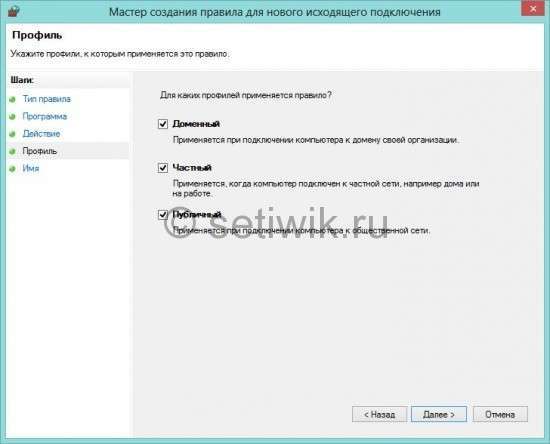
На всякий случай оставляем выбранными все пункты и жмем Далее.
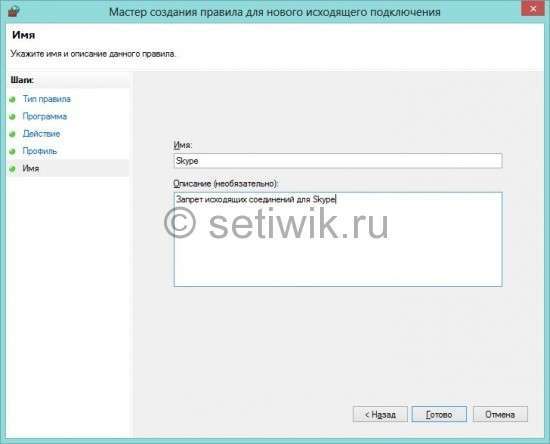
Уже почти готово. Осталось задать имя правила и его описание. Имя указать обязательно (я называю обычно по имени программы), а вот описание задавать не требуется. Это больше для вашего удобства, чтобы не забыли, что это правило делает. Сделали? Жмите Готово. Все, правило появилось в окне Брандмауэра.

Заключение:
Теперь Skype не сможет передавать информацию, хоть и будет ее получать. Чтобы обрубить программе доступ и к входящему трафику, нужно проделать те же действия, только для раздела Правила для входящих подключений. Вот и все, ничего сложного. Для снятия установленного запрета нужно просто удалить это правило в обоих разделах. Это делается через контекстное меню правила или через меню в правом столбике Брандмауэра.